Manual de Utilização do Mac
- Damos-lhe as boas-vindas!
- Novidades no macOS Sequoia
-
- Aplicações no Mac
- Abrir aplicações
- Trabalhar com janelas de aplicações
- Dispor janelas de aplicação em mosaicos
- Usar aplicações em ecrã completo
- Usar aplicações em Split View
- Utilizar o Stage Manager
- Obter aplicações da Mac App Store
- Instalar e reinstalar aplicações da App Store
- Instalar e desinstalar outras aplicações
-
- Alterar as Definições do Sistema
- Escolher a imagem da secretária
- Adicionar e personalizar widgets
- Utilizar uma proteção de ecrã
- Adicionar um utilizador ou grupo
- Adicionar o seu e-mail e outras contas
- Automatizar tarefas com a aplicação Atalhos
- Criar Memoji
- Alterar a imagem de início de sessão
- Alterar o idioma do sistema
- Aumentar o tamanho do que está no ecrã
-
- Introdução a Apple Intelligence
- Encontrar as palavras certas com Writing Tools
- Criar imagens originais com Image Playground
- Criar o seu próprio emoji com Genmoji
- Usar Apple Intelligence com Siri
- Resumir notificações e reduzir interrupções
- Usar o ChatGPT com Apple Intelligence
- Apple Intelligence e privacidade
- Bloquear o acesso às funcionalidades de Apple Intelligence
-
- Configurar um modo de concentração para se concentrar numa tarefa
- Bloquear pop‑ups no Safari
- Utilizar Ditado
- Realizar ações rápidas com cantos ativos
- Enviar e‑mails
- Enviar mensagens de texto
- Efetuar uma chamada FaceTime vídeo
- Editar fotografias e vídeos
- Usar o “Texto ao vivo” para interagir com texto numa fotografia
- Iniciar uma nota rápida
- Obter indicações
-
- Introdução à Continuidade
- Usar AirDrop para enviar elementos para dispositivos por perto
- Transferir tarefas entre dispositivos
- Controlar o iPhone a partir do Mac
- Copiar e colar entre dispositivos
- Fazer streaming de vídeo e áudio com AirPlay
- Fazer.e receber chamadas telefónicas e mensagens de texto no Mac
- Usar a ligação à internet do iPhone com o Mac
- Partilhar a palavra-passe de Wi-Fi com outro dispositivo
- Utilizar o iPhone como uma webcam
- Inserir desenhos, fotografias e digitalizações do iPhone ou iPad
- Desbloquear o Mac com o Apple Watch
- Usar o iPad como um segundo monitor
- Usar um teclado e rato para controlar o Mac e o iPad
- Sincronizar música, livros, etc., entre dispositivos
-
- Configurar a Partilha com a família
- Obter recomendações para a Partilha com a família
- Adicionar membros da família a um grupo de Partilha com a família
- Remover membros da família de um grupo de Partilha com a família
- Gerir definições de partilha e parentais
- Partilhar uma fototeca
- Colaborar em projetos
- Encontrar conteúdo partilhado consigo
- Encontrar a família e amigos
-
- Controlar o que partilha
- Configurar o Mac para ser seguro
- Permitir que as aplicações vejam a localização do Mac
- Usar a navegação privada
- Preservar a segurança dos seus dados
- Compreender as palavras‑passe
- Alterar palavras‑passe fracas ou comprometidas
- Manter a conta Apple em segurança
- Usar a proteção de privacidade do Mail
- Usar “Iniciar sessão com Apple” para aplicações e sites
- Encontrar um dispositivo perdido
- Recursos para o Mac
- Recursos para os seus dispositivos Apple
- Copyright

Imprimir páginas com bordas, imagens viradas ou ao contrário no Mac
Pode imprimir as páginas de um documento com bordas de linha única ou dupla em redor da extremidade da página impressa.
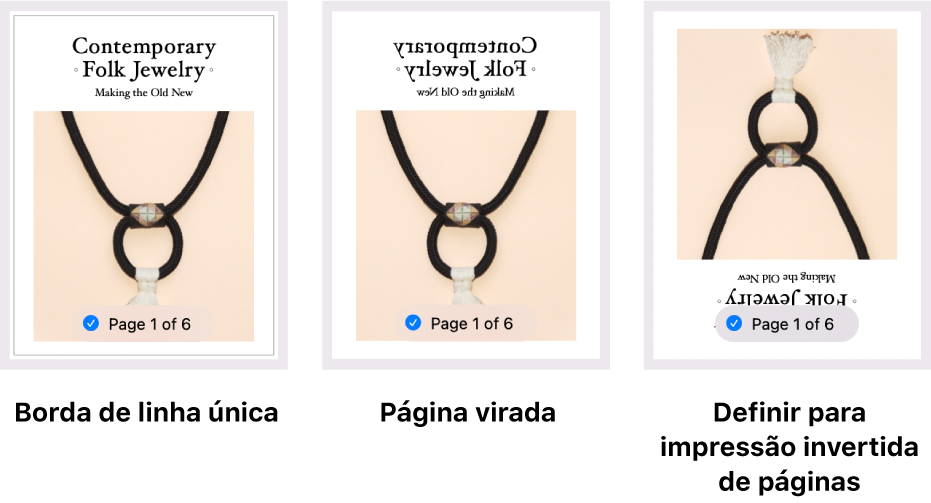
Pode imprimir páginas ou imagens viradas na horizontal, o que produz um efeito visual semelhante a uma imagem espelhada.
Também pode imprimir um documento ao contrário. Se estiver a tentar imprimir em material que não consiga inserir na impressora na direção pretendida, pode inseri-lo na direção contrária e, em seguida, imprimir o documento ao contrário. Por exemplo, pode usar este método para imprimir num envelope que não caiba na impressora com a parte superior primeiro, ou para imprimir em papel com uma forma invulgar.
Com um documento aberto no Mac, selecione Ficheiro > Imprimir.
Desloque-se para baixo na caixa de diálogo “Imprimir” e clique em “Disposição”.
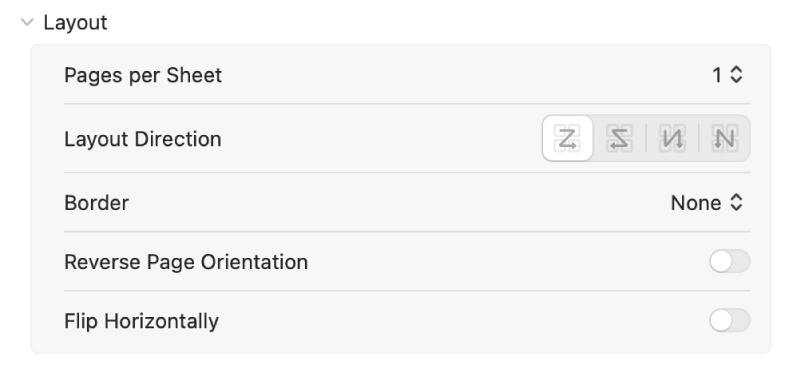
Efetue qualquer uma das ações a seguir descritas:
Contorno: selecione o tipo de linha de contorno pretendido no menu pop-up “Contorno”. O resultado surge nas páginas de pré-visualização na barra lateral.
Inverter orientação da página: clique no botão para imprimir as páginas ao contrário.
Virar horizontalmente: clique no botão para virar as imagens na página na horizontal.
Clique em Imprimir.